Oglas
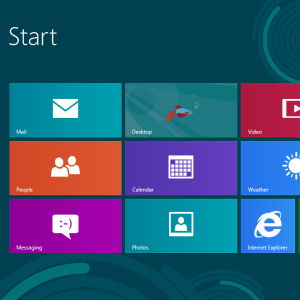 Windows 8 donosi najveće promjene na poznatom Windows sučelju od Windows 95. Ugasiti opcija nije tamo gdje biste očekivali da je pronađete - u stvari, cijeli klasik Početak izbornik i Početak dugme su uklonjeni Što nedostaje u sustavu Windows 8?U sustavu Windows 8 vidljivo je uklanjanje mnogih značajki koje su tijekom godina bile ključne za Windows, uključujući gumb Start, izbornik Start i Windows Aero. Skloni smo fokusiranju na nove značajke ... Čitaj više . Postoje razni načini za gašenje sustava Windows 8 i morat ćete znati barem jedan od njih želite li isključiti računalo sa sustavom Windows 8.
Windows 8 donosi najveće promjene na poznatom Windows sučelju od Windows 95. Ugasiti opcija nije tamo gdje biste očekivali da je pronađete - u stvari, cijeli klasik Početak izbornik i Početak dugme su uklonjeni Što nedostaje u sustavu Windows 8?U sustavu Windows 8 vidljivo je uklanjanje mnogih značajki koje su tijekom godina bile ključne za Windows, uključujući gumb Start, izbornik Start i Windows Aero. Skloni smo fokusiranju na nove značajke ... Čitaj više . Postoje razni načini za gašenje sustava Windows 8 i morat ćete znati barem jedan od njih želite li isključiti računalo sa sustavom Windows 8.
Ponovno pokretanje i Spavati opcije se nalaze na istom mjestu kao i Ugasiti opcija. Microsoft očito ne želi da ljudi isključe svoj sustav - Microsoft želi da naši sustavi uđu u njega pripravno stanje Objašnjene mogućnosti napajanja u sustavu Windows 7 i načini mirovanjaKad se pokrenuo Windows 7, jedno od Microsoftovih prodajnih mjesta bilo je to što je dizajniran kako bi pomogao vašoj bateriji dulje trajati. Jedna od glavnih značajki koju će korisnici zapravo primijetiti je da se zaslon zatamni prije ... Čitaj više , baš kao što pametni telefon ili tablet sjedi u stanju čekanja i odmah se vraća u život kad pritisnemo gumb za uključivanje.
Koristite Čari
Da biste isključili Windows 8 iz izbornika Charms bilo gdje u vašem sustavu, pomičite miša preko donjeg desnog ili gornjeg dijela u pravim kutovima zaslona, a zatim pomaknite miš prema ikonama na desnoj strani vašeg zaslona zaslon. Pojavit će se izbornik čari. Ovo djeluje u "modernom" okruženju metroa, kao i na radnoj površini. Možete pritisnuti i WinKey + C da biste otvorili traku čari.
Kliknite gumb postavke šarm kada se pojavi charms bar. Možete i pritisnuti WinKey + I da biste izravno otvorili šarm postavki s bilo kojeg mjesta u sustavu Windows. (Pogledajte našu popis tipkovnih prečaca Windows 8 Priručnik Popis prečaca na tipkovnici za nadolazeći Microsoft Windows 8Ne mora posegnuti za svojim mišem kako bi obavljao naj rutiniji zadatak jedna je velika prednost u kojoj uživam svaki dan. To je zato što sam memorirao svoj popis tipkovnih prečaca Windows 7 i koristim ... Čitaj više za više zgodnih prečaca.)

Kliknite gumb za napajanje na dnu okna s postavkama i odaberite Ugasiti ugasiti.
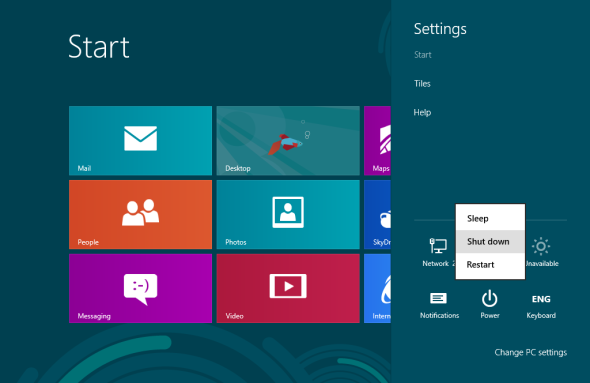
Ctrl + Alt + Delete
S bilo kojeg mjesta u sustavu Windows pritisnite Ctrl + Alt + Delete, kliknite gumb za napajanje u donjem desnom kutu zaslona i odaberite Ugasiti.
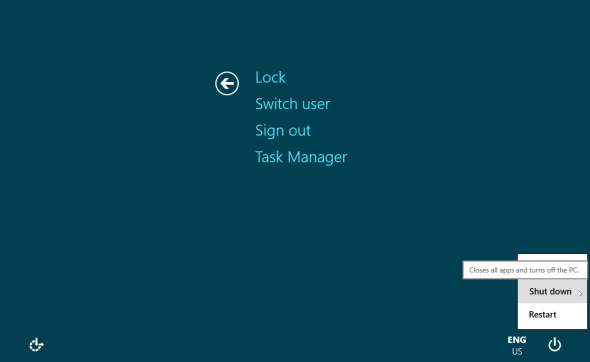
Odjavite se i isključite
Windows 8 možete isključiti s zaslona za prijavu nakon odjave. Da biste se odjavili, otvorite Početak zaslona (pritisnite tipku Windows ili pomaknite miša u donji lijevi kut zaslona i kliknite), kliknite svoje ime i odaberite Odjavi se.

Kliknite gumb za napajanje u donjem desnom kutu zaslona i odaberite Ugasiti.
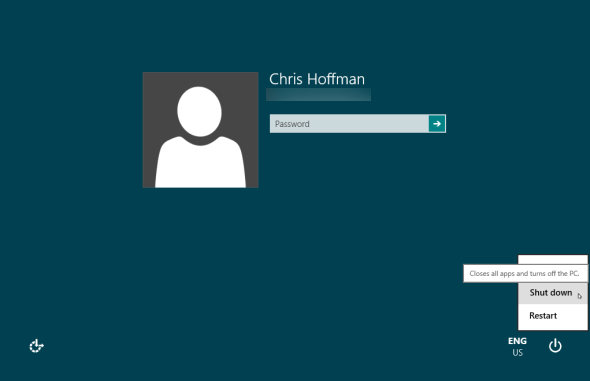
Alt + F4 s radne površine
Možete isključiti Windows izravno s radnoj površini 6 načina kako Microsoft ubija tradicionalni stolni stol u sustavu Windows 8 [Mišljenje]Tradicionalna radna površina još uvijek postoji u sustavu Windows 8 i vjerojatno je to najbolja Windows radna površina dosad (osim što nema izbornik Start.) Ali Microsoft je to postavio za ubojstvo. Rukopis... Čitaj više . Prvo provjerite je li radna površina usmjerena klikom na vaš pozadina radne površine 5 najboljih savjeta za poboljšanje pozadine radne površine Čitaj više , a zatim pritisnite Alt + F4 (ako pritisnete Alt + F4 Neke cool trikove s tipkovnicom o kojima malo ljudi znaVaš miš ometa vaš tijek rada. Svaki put kada ga upotrebljavate gubite malo fokusa i vremena. Krajnje je vrijeme da naučite moćne prečace na tipkovnici za Windows, vaš preglednik i još mnogo toga. Čitaj više dok je program fokusiran, program će se zatvoriti.) Odaberite Ugasiti u dijaloškom okviru koji se pojavi.
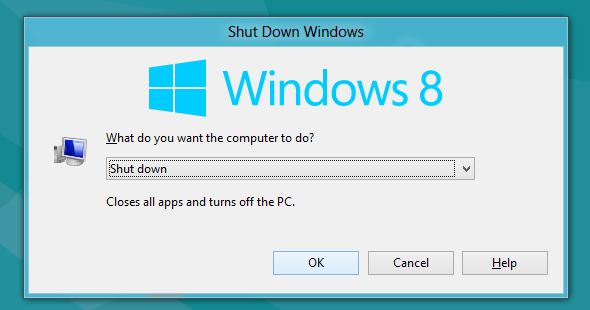
Gumb za napajanje
Možete ga upotrijebiti pomoću gumba za uključivanje na prijenosnom računalu, radnoj površini ili tabletu. Međutim, prema zadanim postavkama ovaj gumb može učiniti nešto drugo, poput stavljanja računala u stanje mirovanja. Da biste promijenili ono što rade fizički gumbi na vašem računalu, upotrijebite Opcije napajanja upravljačka ploča.
Otvorite ovu upravljačku ploču pritiskom na tipku Windows i upišite "tipke za napajanje"Na zaslonu Start, odabir postavke i kliknete na Promijenite ono što rade tipke za napajanje prečac.

Iz ovog prozora možete kontrolirati što se događa kad pritisnete fizičke tipke na računalu. Neka prijenosna računala mogu imati više zasebnih gumba za isključivanje, spavanje ili hibernacija Kada ušteda energije ne uspije: Popravak problema hibernacije sustava Windows 7Kada koristite opciju gašenja hibernacije, Windows 7 sprema sadržaj memorije vašeg računala na disk i isključuje računalo. Ako vaše računalo ne može hibernirati ili ne nastavlja pravilno hibernacijom, evo ... Čitaj više . Svaki je gumb moguće konfigurirati.
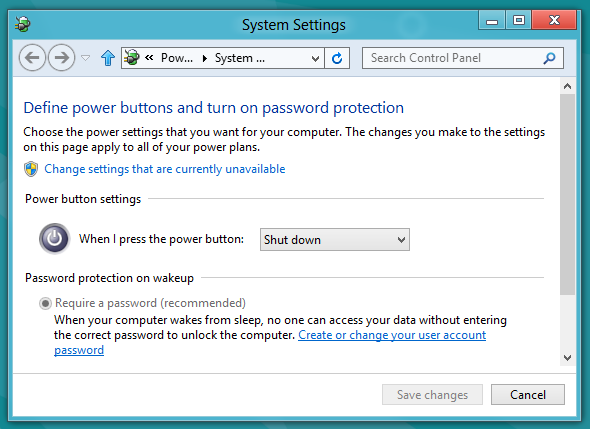
Stvorite prečace
Možete stvoriti brze prečace za isključivanje i smjestiti ih na početni zaslon, radnu površinu, programsku traku ili bilo gdje drugo na vašem sustavu, primjerice u mapu. Ovi prečaci omogućit će vam da isključite svoj sustav s nekoliko brzih klikova.
Da biste stvorili novu prečicu, desnom tipkom miša kliknite radnu površinu, pokažite na Novii odaberite prečac. Kopirajte i zalijepite sljedeći redak u okvir lokacije kako biste stvorili prečac koji odmah isključuje vaše računalo:
shutdown.exe / s / t 0
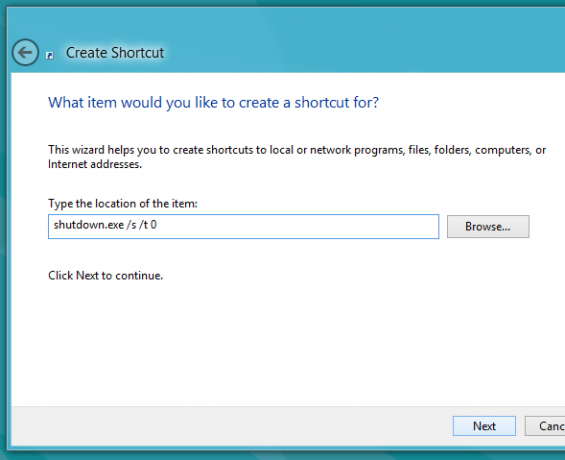
Klik Sljedeći i imenovati prečicu tako nešto Ugasiti. Da biste mu dodali odgovarajuću ikonu, desnom tipkom miša kliknite prečac, kliknite ikonu Promijeni ikonu i odaberite ikonu.

Ovaj se prečac može postaviti bilo gdje želite - na primjer, možete ga postaviti na programsku traku povlačenjem na programsku traku ili desnim klikom i odaberite Prikvači za početak kako biste ga postavili na početni zaslon.
Ipak budite oprezni - kad kliknete ovaj prečac, vaše će se računalo odmah isključiti bez ikakvog upozorenja.

Da biste stvorili prečac koji se odmah ponovno pokreće, upotrijebite ovaj redak:
shutdown.exe / r / t 0
Možete pokrenuti shutdown.exe /? naredba u a Prozor naredbenog retka Vodič za početnike u Windows naredbenom retkuNaredbeni redak omogućuje vam izravno komuniciranje s računalom i upućuje ga na obavljanje različitih zadataka. Čitaj više da biste vidjeli potpuni popis prekidača pomoću kojih možete prilagoditi prečac Shut Down.

Što mislite o pristupu sustava Windows 8 gašenju? Je li opcija isključivanja stvarno zastarjela u doba pametnih telefona, tableta i računala koja se mogu zaustaviti s vrlo malo odvod snage Kako povećati životni vijek baterijePrijenosno računalo s kratkim vijekom trajanja baterije neugodno je, pogotovo kada ste na putu i nigdje blizu utičnice. Kako bi svako pojedinačno punjenje baterije duže trajalo, saznajte više ... Čitaj više ? Ostavite komentar i podijelite svoje misli!
Chris Hoffman je tehnološki bloger i svestrani ovisnik o tehnologiji koji živi u Eugeneu, Oregon.


